
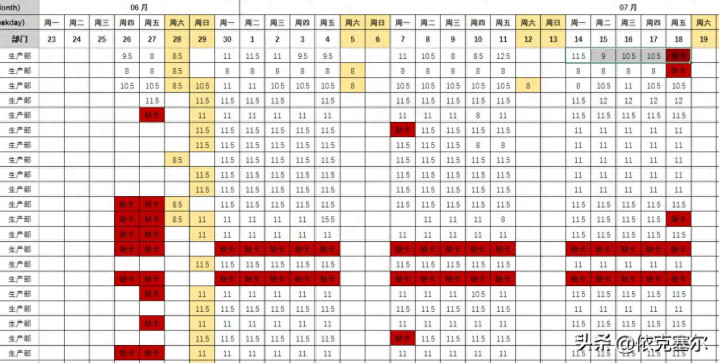
当同事还在深夜埋头复制粘贴几十个Excel表格时,我的指尖轻点按钮,数据便如溪流归海般自动汇聚成完整报表;当新人对着凌乱的表格反复调整格式,我的宏早已将行高列宽、字体边框驯服得整齐划一;当错误数据如暗礁潜伏,我的验证代码瞬间亮起红灯,将风险挡在提交之前——这些VBA片段一旦嵌入工作流,便如魔法般让人再也无法割舍。它们不是冰冷的命令,而是撬动效率的杠杆,让我在数据迷宫中从容穿行。
数据清洗与格式化宏:告别重复手工劳动
痛点: 从系统导出的原始数据往往杂乱无章:多余空格、错误日期、不一致格式、无效字符。
VBA魔法:
Sub CleanAndFormatData
Dim rng As Range
Set rng = Selection ' 或指定特定范围,如 Range("A2:Z1000")
' 移除前后空格
rng.Value = Application.Trim(rng.Value)
' 统一日期格式 (示例为 yyyy-mm-dd)
On Error Resume Next ' 避免非日期单元格报错
rng.NumberFormat = "yyyy-mm-dd"
On Error GoTo 0
' 文本转成首字母大写
For Each cell In rng
If VarType(cell.Value) = vbString Then
cell.Value = Application.Proper(cell.Value)
End If
Next cell
' 自动调整列宽
rng.Columns.AutoFit
End Sub
欲罢不能点: 一键执行,瞬间将混乱数据变得整洁规范。再也不用逐列查找替换、手动调整格式,省下大量机械操作时间,数据质量也显著提升。
2.多工作簿/工作表数据自动汇总:告别复制粘贴地狱
痛点: 需要将分散在多个 Excel 文件或同一文件多个工作表中的数据合并到一张总表。
VBA魔法:
Sub ConsolidateSheets
Dim masterSht As Worksheet, sourceSht As Worksheet
Dim lastRow As Long, destRow As Long
Dim wb As Workbook, sht As Worksheet
Dim folderPath As String, fileName As String
Set masterSht = ThisWorkbook.Sheets("汇总") ' 指定汇总表
destRow = masterSht.Cells(masterSht.Rows.Count, "A").End(xlUp).Row + 1 ' 找到汇总表末尾
folderPath = "C:\YourDataFolder\" ' 指定存放源文件的文件夹
fileName = Dir(folderPath & "*.xlsx") ' 获取第一个.xlsx文件
Application.ScreenUpdating = False ' 关闭屏幕更新提速
Do While fileName ""
If fileName ThisWorkbook.Name Then ' 避免打开自己
Set wb = Workbooks.Open(folderPath & fileName)
For Each sht In wb.Worksheets
If sht.Name Like "SalesData*" Then ' 只处理特定名称的工作表
lastRow = sht.Cells(sht.Rows.Count, "A").End(xlUp).Row
sht.Range("A2:Z" & lastRow).Copy ' 复制数据区域(假设标题在第一行)
masterSht.Cells(destRow, 1).PasteSpecial xlPasteValues
destRow = destRow + (lastRow - 1) ' 更新汇总表目标起始行
End If
Next sht
wb.Close SaveChanges:=False ' 关闭源工作簿不保存
End If
fileName = Dir ' 获取下一个文件
Loop
Application.ScreenUpdating = True
Application.CutCopyMode = False
MsgBox "数据汇总完成!"
End Sub
欲罢不能点: 解放双手!无论数据源分散在多少文件或工作表,一键运行即可自动完成收集、合并。节省数小时甚至数天时间,且极大降低手动操作出错概率。
3.自定义快捷键与用户界面:效率直达指尖
痛点: 常用操作(如特定格式、插入模板、运行特定分析)需要多次点击菜单或功能区。
VBA魔法:
自定义按钮: 将宏添加到快速访问工具栏或自定义功能区选项卡,一键点击触发。
自定义快捷键:
' 在 ThisWorkbook 模块中
Sub Auto_Open ' 工作簿打开时自动设置快捷键
Application.OnKey "^+I", "InsertStandardTable" ' Ctrl+Shift+I 插入标准表格
Application.OnKey "^+C", "RunComplexAnalysis" ' Ctrl+Shift+C 运行复杂分析
End Sub
Sub Auto_Close ' 工作簿关闭时移除自定义快捷键 (可选)
Application.OnKey "^+I"
Application.OnKey "^+C"
End Sub
用户窗体: 创建交互式对话框,输入参数、选择选项,定制化执行任务。
欲罢不能点: 将高频操作浓缩为一次点击或一个按键,操作路径缩短至极限,流畅感十足,极大提升工作节奏和专注度。
4.自动化报告生成与邮件发送:下班前的终极魔法
VBA魔法:
Sub GenerateAndEmailReport
Dim outlookApp As Object, outlookMail As Object
Dim reportSht As Worksheet
Dim reportPath As String, reportName As String
' ... (运行数据刷新、应用格式、生成图表的代码) ...
Set reportSht = ThisWorkbook.Sheets("最终报告")
reportPath = "C:\Reports\" & reportName
' 创建并发送 Outlook 邮件
Set outlookApp = CreateObject("Outlook.Application")
Set outlookMail = outlookApp.CreateItem(0)
With outlookMail
.Subject = "每日销售报告 - " & Format(Date, "yyyy年m月d日")
.Body = "您好,请查收今日的自动销售报告。"
.Attachments.Add reportPath
.Display ' 显示邮件供预览 (Send 直接发送)
'.Send
End With
Set outlookMail = Nothing
Set outlookApp = Nothing
MsgBox "报告生成并邮件已准备就绪!"
End Sub
欲罢不能点: 实现“一键生成报告+邮件发送”的自动化流水线。定时任务或手动触发后,即可安心等待邮件发出,从此告别繁琐的日报/周报流程。
5.智能数据验证与错误检查:构建数据防波堤
痛点: 人工输入数据难免出错,错误数据进入分析流程会导致结果偏差甚至决策失误。
VBA魔法:
Sub ValidateInputData
Dim dataRng As Range, cell As Range
Dim errFound As Boolean
Set dataRng = ThisWorkbook.Sheets("输入表").Range("B2:B100") ' 假设输入区域在B列
errFound = False
For Each cell In dataRng
If cell.Value "" Then
' 示例1:检查数字在有效范围内 (如 0-100)
If Not IsNumeric(cell.Value) Or cell.Value 100 Then
cell.Interior.Color = vbYellow
errFound = True
End If
' 示例2:检查必填项是否为空
If cell.Offset(0, -1).Value = "" Then ' 检查左边的单元格(A列)
cell.Offset(0, -1).Interior.Color = vbRed
errFound = True
End If
' 示例3:检查唯一性
If Application.WorksheetFunction.CountIf(dataRng, cell.Value) > 1 Then
cell.Interior.Color = vbCyan
errFound = True
End If
End If
Next cell
If errFound Then
MsgBox "数据验证发现错误!请检查标记颜色的单元格。", vbExclamation, "验证结果"
Else
MsgBox "数据验证通过,未发现错误。", vbInformation, "验证结果"
End If
End Sub
欲罢不能点: 在数据提交或分析前,一键运行“数据体检”。VBA 化身严格质检员,自动标记可疑数据(如超出范围的值、缺失必填项、重复ID),保障下游分析结果的可靠性,避免因数据错误导致的返工甚至决策风险。
6. 实时数据监控与状态更新:让数据开口说话
痛点: 需要持续关注关键指标(如库存水位、任务进度、实时报价),但手动刷新和查看效率低下。
VBA魔法 (结合 Worksheet_Change 事件或定时器):
' 在工作表模块中
Private Sub Worksheet_Change(ByVal Target As Range)
' 监控特定单元格变化 (例如库存单元格 B2)
If Not Intersect(Target, Me.Range("B2")) Is Nothing Then
If Target.Value
' 库存过低:标红、弹窗、发邮件、写日志...
Target.Interior.Color = vbRed
MsgBox "警告:库存过低!当前库存: " & Target.Value, vbCritical
' 还可以调用发送邮件的子程序
ElseIf Target.Value > Range("MaxStockLevel").Value Then
' 库存过高:标黄...
Target.Interior.Color = vbYellow
Else
Target.Interior.ColorIndex = xlNone ' 恢复正常
End If
End If
End Sub
' 使用 Application.OnTime 实现简单定时刷新
Sub StartMonitor
' 设置每 5 分钟 (300 秒) 运行一次 RefreshDataAndCheck 宏
Application.OnTime Now + TimeValue("00:05:00"), "RefreshDataAndCheck"
End Sub
Sub RefreshDataAndCheck
' 1. 刷新外部数据连接 (如果有)
ThisWorkbook.Connections("MyDataConnection").Refresh
' 2. 运行数据检查/状态更新宏 (如上面的 ValidateInputData 或特定状态检查逻辑)
CheckCriticalKPIStatus
' 3. 重新设置下一次定时器
StartMonitor
End Sub
欲罢不能点: VBA 变身为不知疲倦的哨兵。一旦关键数据变化或达到阈值,它能立即通过颜色、消息、邮件等方式发出警报,或自动刷新数据源。将被动查看变为主动通知,确保对重要变化第一时间响应。
这些 VBA 代码之所以让人欲罢不能,其魔力在于它们精准地刺中了重复劳动、低效操作和数据风险的痛点。它们不是简单的自动化,而是将操作者的智慧凝结为可复用的数字工具,让 Excel 从静态表格跃升为动态工作平台。当指尖按下按钮,看着原本耗时费力的任务瞬间完成,数据如活水般自动流转,错误在提交前被拦截——这种效率的跃迁与掌控感的提升,一旦体验便无法回头。它们不仅是效率工具,更是将使用者从机械劳动中解放出来,得以聚焦于真正需要创造力和判断力的核心工作。拥抱 VBA,便是拥抱一种更高效、更智能、更可控的工作方式。
点搭网配资-十倍杠杆股票-哪个平台买股票好-配资在线炒股查询提示:文章来自网络,不代表本站观点。